
如何剪切文件?操作系统提供了多种执行剪切的方法,如:组合键Ctrl+X、右键菜单选择剪切等。
从视觉上看,被切割的文件通常颜色较浅,这意味着它们将被移动。此时,文件已经移动到切割板上,切割板对用户来说是看不见的。一般情况下,切割粘贴后,文件会出现在目标位置,原始位置的文件会消失。
剪完文件后为什么会丢失?
当我们将文件备份到其他存储设备时,为了方便和节省空间,我们会直接切割文件,这样就不需要再次删除原位置的文件。然而,一些用户发现文件在切割和粘贴后消失了。这是怎么回事?文件切割后丢失的多见原因如下:
操作不当:在进行文件剪切操作时,不小心删除了文件。
意外关机:计算机意外关机中断文件传输过程,造成文件丢失。
文件系统损坏:文件系统出现损坏或错误,也可导致文件剪切后丢失。
病毒感染:如果存储器感染了病毒,病毒就会隐藏或删除文件。
存储设备物理故障:存储设备物理损坏,文件可能会丢失。
剪切文件丢失怎么找回?
剪切文件在我们的计算机操作中很常见,也很容易导致文件丢失。那么如何找回丢失的剪切文件呢?不用担心,还是有办法帮你找回丢失文件的。让我们与您分享详细的解决方案:
在某些情况下,当你使用剪切和粘贴来移动文件时,它们可能会被隐藏起来,以至于你认为它们丢失了。因此,你可以先试着取消隐藏。
找回方法一:检查隐藏文件:
1.按“Win+R打开搜索栏,输入“control”并回车。
在控制面板窗口中,选择“外观与个性”。
单击“文件资源管理选项”,单击“查看”选项卡。
选择“显示隐藏的文件、文件夹和驱动器”,点击“确定”。
2.打开电脑,点击上方栏目中的选项,进入文件夹选项,单击“查看”选项卡。
选择“显示隐藏的文件、文件夹和驱动器”,点击“确定”。
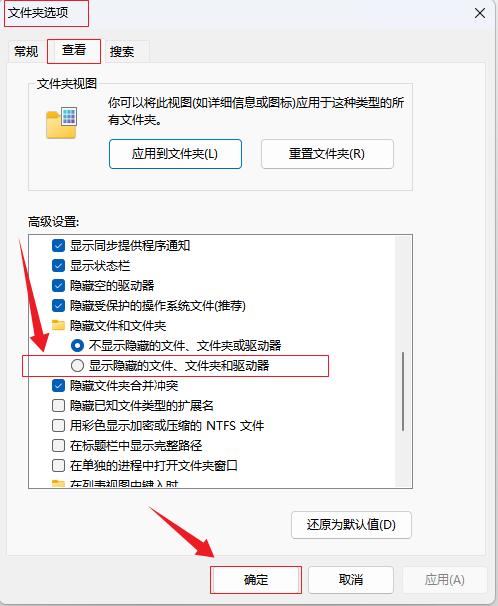
找回方法二.使用以前的版本恢复丢失的文件
Window系统还提供了一个备份和恢复功能——以前的版本可以用来恢复删除、格式化、修改和丢失的文件。如果你足够幸运,你可以从以前的版本中恢复丢失的文件。操作步骤如下:
找出您覆盖或删除文件的原始位置>右键单击文件/文件夹>单击属性。或直接单击恢复以前的版本。
单击以前的版本>从版本历史记录中选择较早的版本。
单击“打开”按钮旁边的下拉图标>选择在文件历史记录中打开。检查版本是否是您需要的版本。若打开为灰色,则表示此版本来自Windows备份。
单击“还原”按钮旁边的下拉图标>选择“还原到”.",你可以把它恢复到原来的位置或者其它的位置。

找回方法三.使用数据恢复软件
如果上述方法没有找回丢失的文件,可以考虑使用数据恢复软件。启源数据恢复软件是一个简单高效的恢复帮手,可以快速+深度扫描磁盘,找到删除或丢失的文件。你只需要按照软件说明来操作。
以下是文件恢复的详细步骤:
第一步:将设备连接到计算机上。丢失外部设备上的文件后,立即将设备连接到计算机上。
第二步:运行文件还原工具扫描查找丢失文件;运行软件启源恢复大师,选择丢失文件的位置,点击「扫描」查找文件。
第三步:预览后恢复文件。在停止扫描之后,双击这些分类下的扫描文件并预览内容:
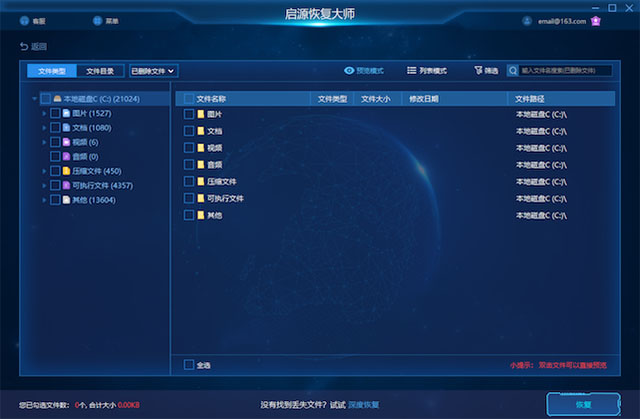
已删除文件:删除的文件可以在这里找到。
文件类型:根据类型来选择不同的文件;
文件目录:根据文件的存放路径来找文件;
筛选:根据文件类型、修改时间段、文件大小等来查找文件;
搜索:根据名称等方式查找文件;
步骤4.检查并恢复文件。

最后一步,检查确认所需文件,单击「恢复」并且把它们保存在其它外部磁盘上。
小结:以上就是关于如何找回丢失的剪切文件所分享的三种方法。这里温馨提示:在文件成功恢复前,请确保没有被覆盖,因为文件数据若被覆盖很有可能导致数据恢复不了!



 立即下载
立即下载 丢失数据恢复教程
丢失数据恢复教程

